10 خطوات سناب شات يجب على كل مستخدم معرفتها – الجزء الأول
لكل عشاق تطبيق سناب شات إليكم في هذه المقالة الجديدة من مدونة عربي تك التقنية 10 خطوات سناب شات يجب على كل مستخدم معرفتها – الجزء الأول على أن يليها 10 خطوات أخرى في الجزء الثاني ، تابعوا معنا.
هل قررت أن تستخدم سناب شات ولا تعرف كيف تبدأ به ، لا عليك هنا سنعطيك 10 خطوات رائعة لتنطلق بها بسرعة ضمن هذا التطبيق :
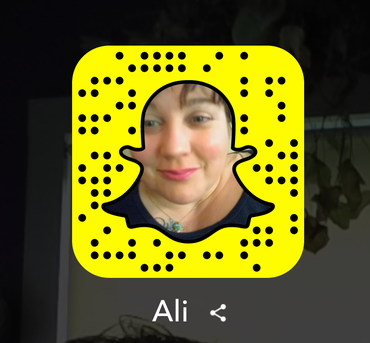
10 خطوات سناب شات يجب على كل مستخدم معرفتها – الجزء الأول
الخطوة الأولى : لديك شيفرة سناب خاصة بك
أيقونة الشبح الصغير التي تتضمن صورتك فيها والتي يتعرف عليك فيها المتابعون لك تدعى شيفرة السناب الخاصة بك . هذه الأيقونة يمكن لصديقك أن يأخذ صورة لها ببرنامج السناب شات لديه وسيظهر في البرنامج لديه خيارت لإضافتك لديه .
الخطوة الثانية : استخدام شيفرات السناب لإيصال الناس لك
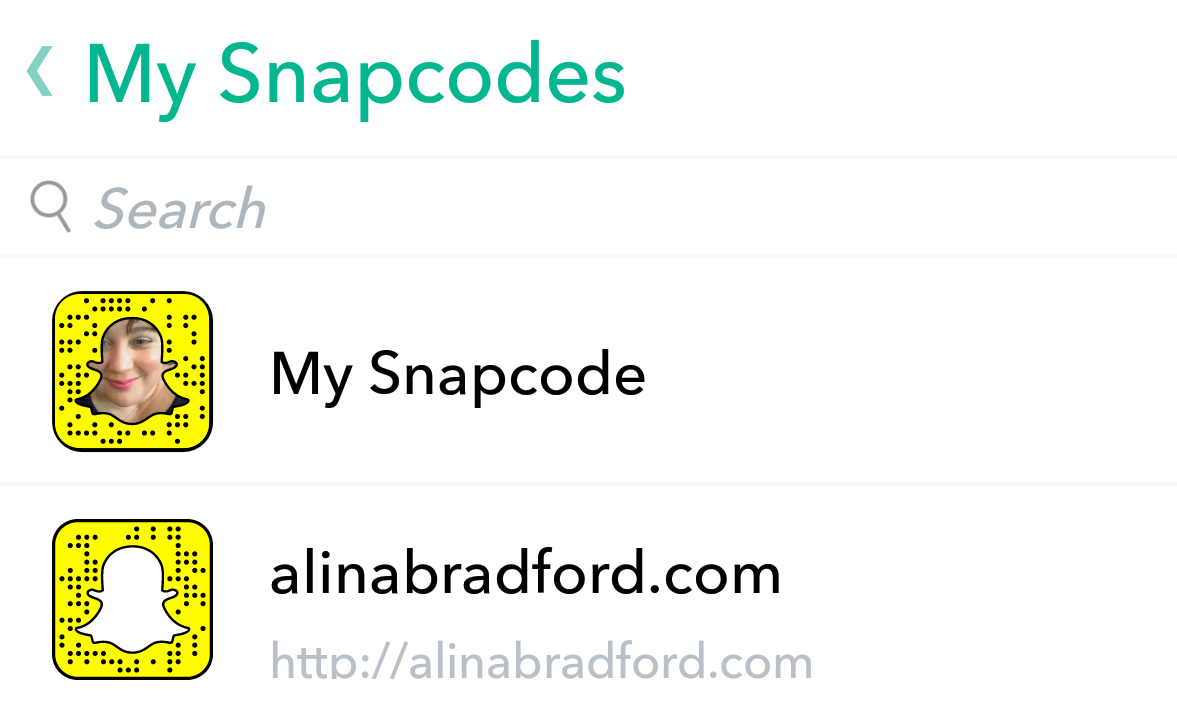
يمكنك أن تخصص شيفرة السناب على موقعك ، صفحة الفايسبوك ، أو أي مكان آخر. للقيام بذلك إضغط على أيقونة الشبح في أعلى يسار شاشة الكاميرا ، ثمّ إذهب إلى Settings > Snapcode > Create Snapcode ، ثمّ قم بإضافة العنوان على موقعك واضغط على Create ، وسيقوم التطبيق بإنشاء أيقونة مرتبطة مباشرة بموقعك على العنوان الذي أدخلته .
الخطوة الثالثة : يمكنك معرفة إذا كانت الناس تسرق صورك
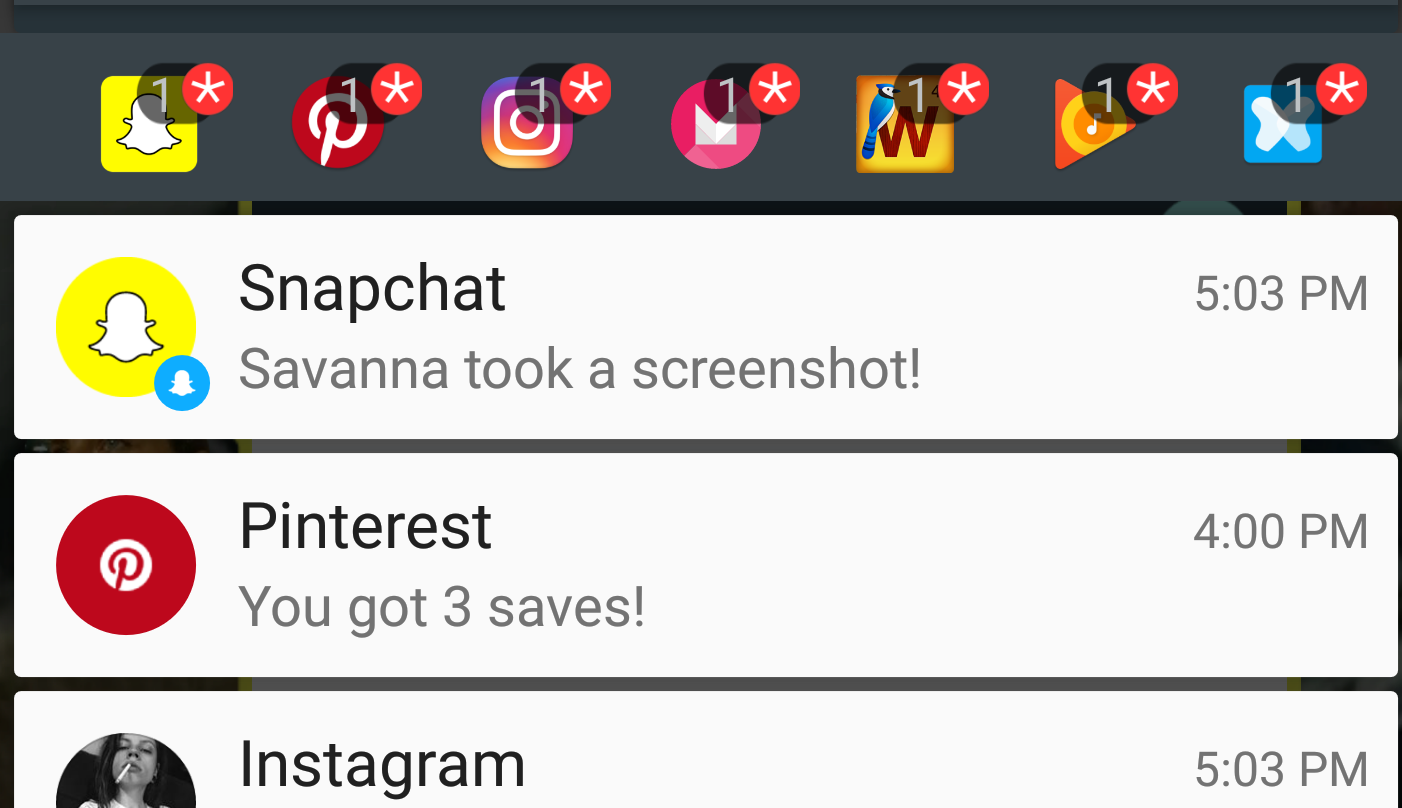
مواقع التواصل الإجتماعي عبارة عن مكان مفتوح يمكن لأي شخص أن يأخذ لقطات لصورك وثم يشاركها مع الآخرين أو يحفظها على جهازه ، في سناب شات يمكنك معرفة متى يقوم أحده م بسرقة صورك وذلك كالتالي : اضغط على أيقونة فيها ثلاثة نقط بجوار Your Story في شاشة الStories ، ثم اضغط على أيقونة فيها شكل سهم بجانبها ستسمح لك بمعرفة إذا قام أحدهم بأخذ لقطة شاشة لصورتك ، كما أنّ التطبيق سيرسل لك ملاحظة متى ما حدث ذلك .
الخطوة الرابعة : طريقة للالتفاف على الوقت
بوضع هاتفك بوضع الطيران يمكنك أخذ لقطات شاشة للصور بدون أن يقوم سناب شات بإرسال الوقت معهم ، فقط قم بتسجيل الخروج قبل أن تقوم بتشغيل وضع الطيران .
الخطوة الخامسة : يمكنك أن تصنع لصاقات
يمكنك عمل لصاقات بصور وجوه أصدقائك وثم تضيفهم إلى تطبيق السناب لديك ، وذلك بأخذ صورة ثم الضغط على أيقونة المقص في الجانب العلوي اليساري من الشاشة ، وثم حدّد الوجه باصبعك وعندها سيتم عمل اللصاقة وتحفظ بشكل تلقائي لديك .
لاستخدام لصاقة ، قم بالتقاط صورة ، ثم اضغط على الأيقونة على اليمين والتي تبدو بشكل دفتر ملاحظات و اختر اللصاقة التي تريد بالضغط عليها ، كما يمكنك سحب اللصاقة بالضغط عليها وسحبها لأي مكان تريده على الصورة .
إذا عملت دائرة حول وجه الشخص وثم حركت يدك على كامل الوجه دون أن تزيل اصبعك عن الشاشة ، عندها ستصبح الحواف للصاقتك أكثر نعومة .

الخطوة السادسة : تشارك مع أصدقائك
قم بعمل حفلة لقصص سناب شات مع أصدقائك ، للقيام بذلك اسحب باصبعك من جهة اليمين في شاشة الكاميرا واضغط على أيقونة التفعيل في أعلى اليمين ، ثم قم بتسمية قصتك و اضغط على Who can add? ، ثم قم باختيار أي من أصدقائك تريد أن يشارك في الحفلة لتدعوه . ويمكنك بتفعيل خيار Geofence بتمكين أصدقائك القريبن من منطقتك فقط بالإضافة إلى القصة . بعد إنتهائك من ذلك اضغط على Create Story ، هذه القصة تختفي خلال 24 ساعة ما لم يضيف أحد عليها شيئاً خلال هذه المدّة .
الخطوة السابعة : قم بإضافة فيلترات لصورك في السناب شات
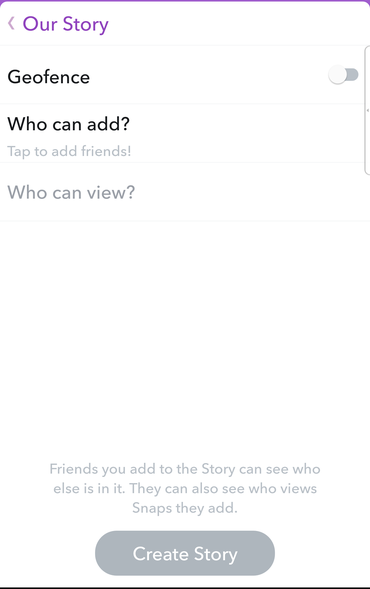
لربما سمعت من قبل عن صور و فيديوهات السناب والتي تظهر فيها صور الأشخاص كشكل كلب أو فتاة جميلة أو نحلات وغيرها من الأشكال ، هذه تدعى بLenses (عدسات) . يمكنك أيضاً إضافة الفيلترات لصورك وفيديوهات ، ولتفعيل ذلك اضغط على أيقونة الشبح في أعلى يسار شاشة الكاميرا ، ثم إذهب إلى Settings > Additional Services واضغط على الصندوق الذي يحوي Filters . الآن يمكنك فقط أن تسحب يمينا أو يساراً بعد التقاطك الفيديو أو الصورة لإضافة المرشحات التي تريدها .
الخطوة الثامنة : استخدم الفيلترات المخفيّة
إذا قمت بتفعيل موقعك يمكنك الوصول إلى فيلترات إضافيّة خاصة بالموقع الذي أنت فيه وتدعى هذه الفيلترات ب Geofilters . عندما تقوم بتفعيل سماحية الفيلترات سيتم إخطارك لتفعيل موقعك فقط عندها اضغط على تفعيل الموقع Enable Location .
الخطوة التاسعة : يمكنك صنع فيلتراتك الخاصة
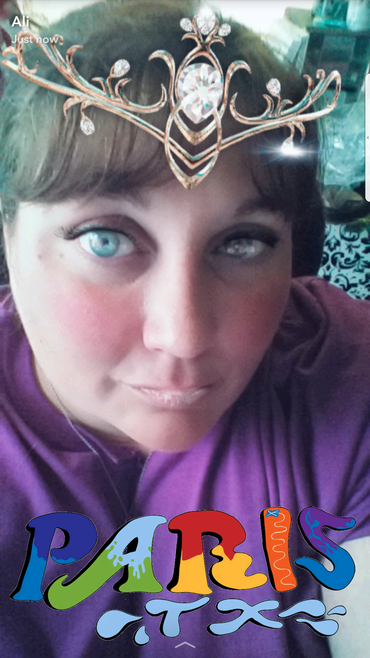
إذا كنت لا تر الفيلتر الذي تريده يمكنك أن تقوم بصنع واحد حسب الحالة التي تريده فيها سواء لزفاف ، تخرج ، عيد ميلاد أو أيّاً كان ، وذلك باستخدامك لميزة صانع الفلاتر حسب الطلب .
الخطوة العاشرة : استخدام ال Lenses في الفيديو شات
لتبدأ أكثر محادثة فيديو شيقة على الإطلاق ، اسحب على الشاشة من اليسار في شاشة الكاميرا ، واضغط على صديق من الأصدقاء ، ثم اضغط على Video camera Icon ، ومنه يمكن لأصدقائك أن يشاهدوا أو ينضموا للمحادثة التي أنشأتها . ولإضافة Lenses اضغط على وجهك ثم ستظهر لك خيارات الlens ومنها تختار ما تريد ليتغير شكلك .
كانت هذه مقالتنا: 10 خطوات سناب شات يجب على كل مستخدم معرفتها – الجزء الأول
قدمناها لكم من مدونة عربي تك التقنية.


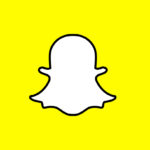





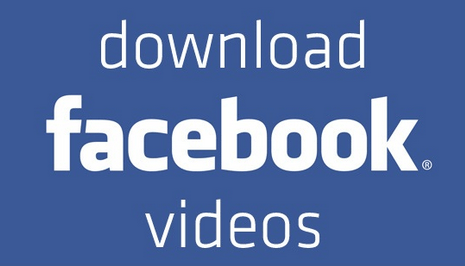
أكتب تعليقك ورأيك